
Cómo buscar vídeos de YouTube para descargarlos
Any Video Converter cuenta con un navegador web integrado que permite buscar y descargar vídeos de YouTube directamente desde el software. A continuación, te mostramos los pasos.
Paso 1: Abre la herramienta Descarga de videos
Inicia Any Video Converter (compatible con Windows 10/11 de 64 bits y macOS 10.15 o superior). Luego, selecciona la opción Descarga videos en la lista de herramientas.
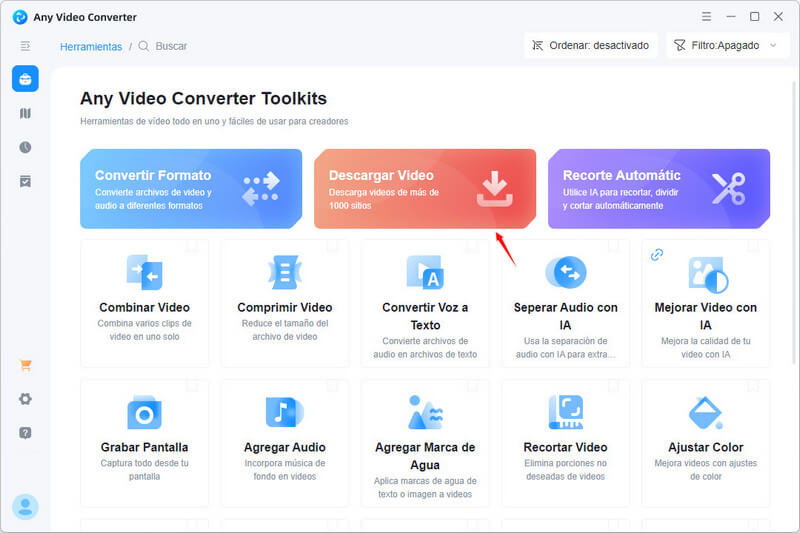
Paso 2: Accede al navegador integrado
Tienes dos formas de abrirlo en Any Video Converter:
1. Pasa el cursor sobre Agregar URL(s) y haz clic en el ícono de lupa ![]() .
.
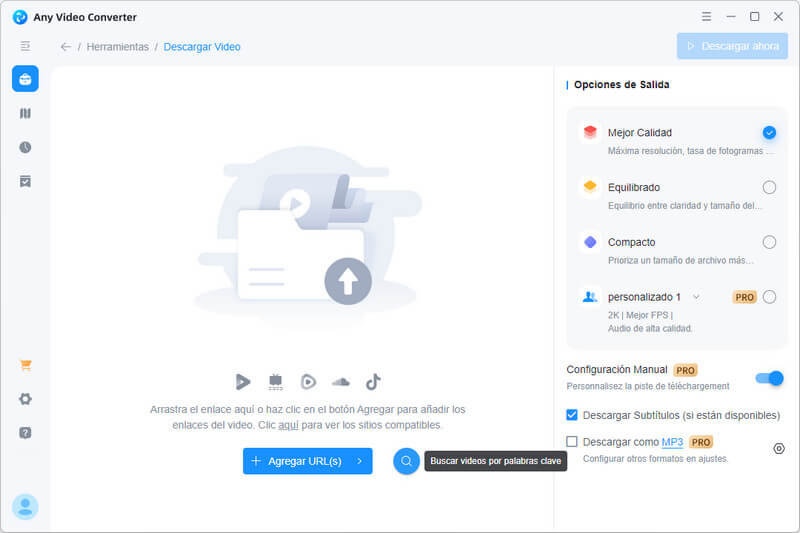
2. Haz clic en Agregar URL y selecciona Buscar video.
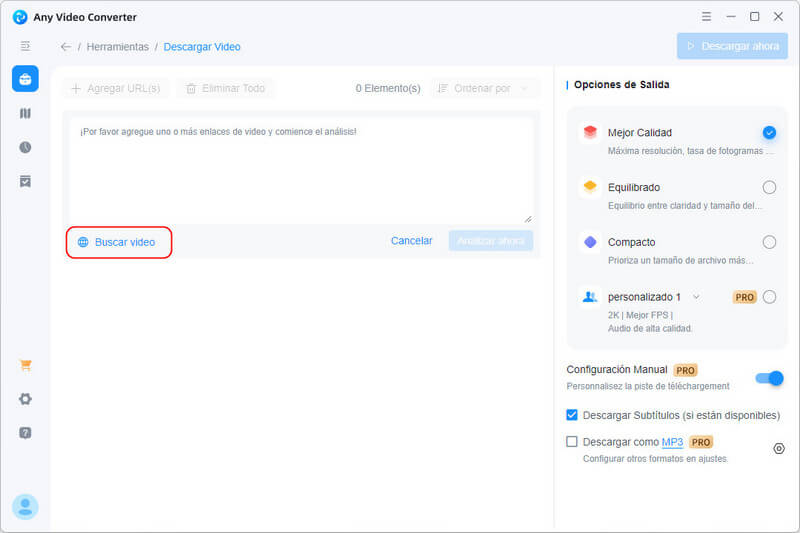
Automáticamente se abrirá el navegador integrado.
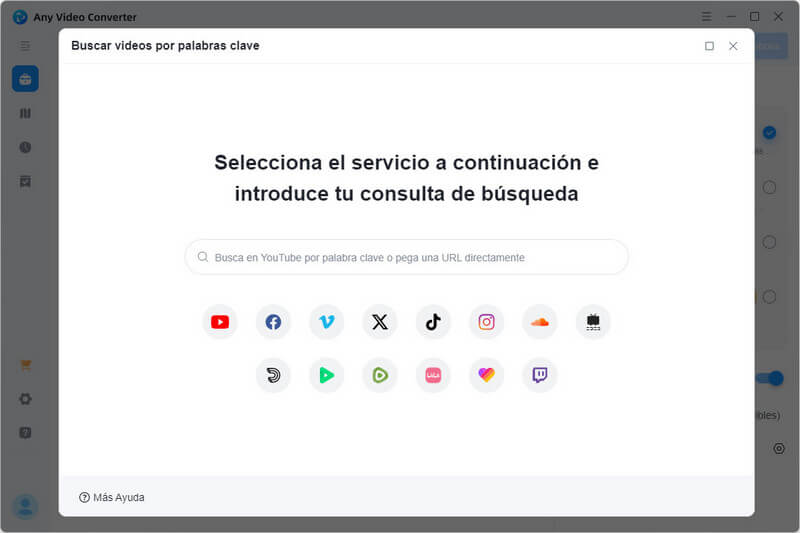
Paso 3: Busca tu vídeo en YouTube
Escribe las palabras clave del vídeo que quieras descargar y pulsa Enter.
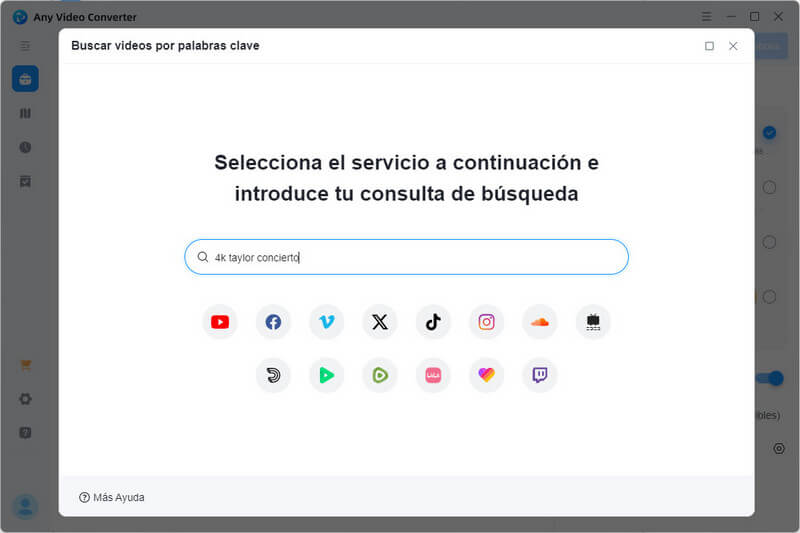
Paso 4: Añade el vídeo a la lista de análisis
Abre el vídeo que quieras descargar.
Si son varios, haz clic en Añadir a la lista de análisis y luego vuelve a los resultados para seguir agregando más.
Si es solo uno, pulsa Analizar ahora directamente.
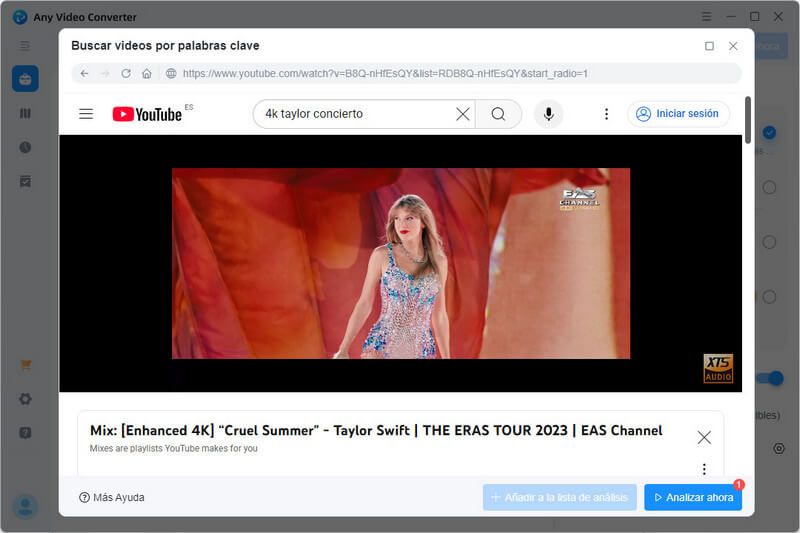
Paso 5: Analiza las URL
Con los vídeos en la lista, haz clic en Analizar ahora. Verás todas las URL en el cuadro de búsqueda. Pulsa de nuevo Analizar ahora para comenzar el análisis.
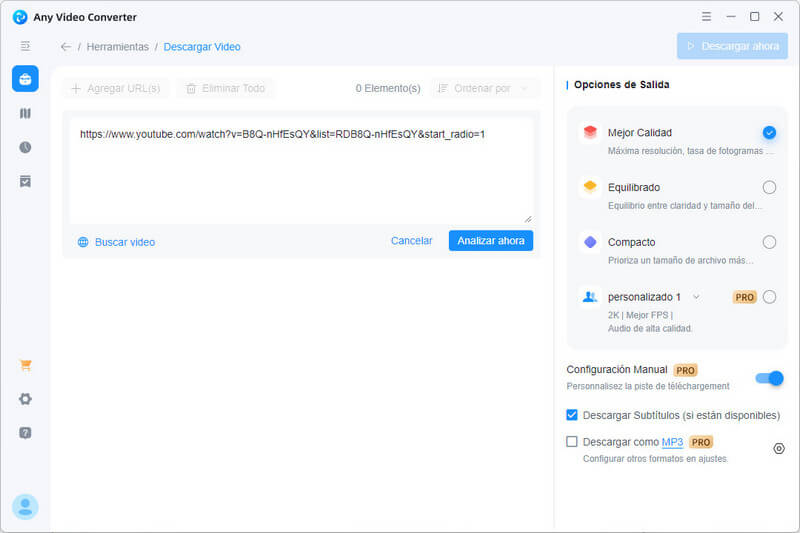
Paso 6: Personaliza y descarga
Elige el perfil de salida en el panel izquierdo y ajusta las configuraciones a tu gusto.
Finalmente, clic en Descargar ahora (arriba a la derecha) para comenzar la descarga.
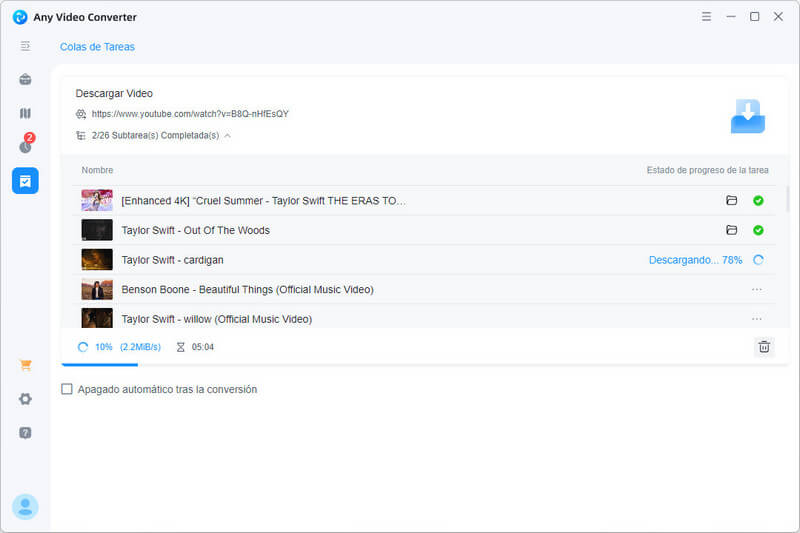
 FAQs
FAQs
 Temas Populares
Temas Populares
- Cómo grabar Vídeo de Amazon Prime
- Cómo convertir videos en formato de MKV
- Cómo convertir MP4 en 3GP de forma gratuita
- Cómo convertir vídeos en MP4
- Cómo convertir vídeos en MP3
- Cómo girar o voltear vídeos con el editor de vídeo
- Cómo añadir subtítulos SRT a clips de vídeo
- ¿Cómo convertir cualquier vídeo en iMovie con Mac?
- Cómo grabar videos en DVD







